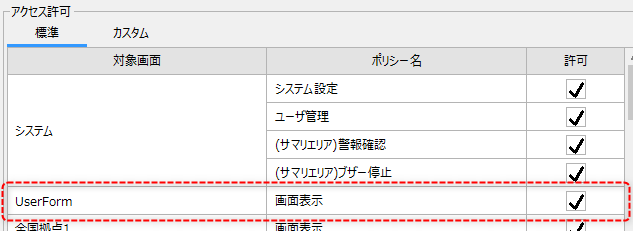標準プロジェクトへのフォームの追加手順
標準プロジェクトに独自のフォームを追加する手順について説明します。
■作業手順
1.フォームを追加する
フォームの追加は、Panel Editorの画面左上のワークスペースから対象のフォルダを右クリックする事によって行います。標準フレームワークには、「User」というフォルダが用意されています。本フォルダはユーザーが追加したフォームを格納する場所として自由に使うことができます。フォームはどのフォルダに対しても自由に追加する事が可能であり、他のフォルダを作成してもかまいません。ここでは例として、Userフォルダにフォームを追加する事とします。
Panel Editorの画面左上のワークスペースから「User」フォルダを右クリックし、表示されるメニューから「フォームの追加」を選択してください。
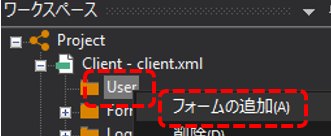
すると、新たにフォーム「Form01」が追加されました。
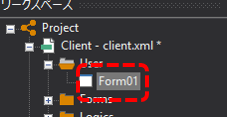
上記のForm01という名称は、Panel Editorによって自動的に付与されたデフォルトのフォーム名です。この名称は自由に変更することができます。
2.フォームの設定を変更する(フォーム)
フォームを追加したら、目的に応じてフォームのプロパティを変更します。プロパティを編集するには、Form01が選択された状態で、メインエリアのフォーム上の任意の場所をダブルクリックし、プロパティダイアログを表示します。ここでは、標準フレームワークにグラフィック画面を表示する場合の一般的な設定として、フォームの「ストレッチ」(Stretchプロパティ)、「画面外の色」(ViewFillColorプロパティ)を変更します。
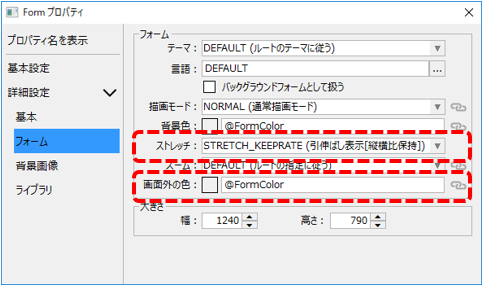
•ストレッチを、「STRETCH_KEEPRATE」に変更します。
•画面外の色を「@FormColor」に変更します。
尚、上記の色の設定については、カラー選択ダイアログから「テーマ」のタブを選択し、リストの中から「@FormColor」を選んでください(又は、エディットボックスに直接、「@FormColor」と入力してもかまいません)。
(カラー選択ダイアログ)

|
フォームのストレッチモードに関する詳細については、本章の機能解説の「フォームのストレッチモードについて」を参照してください。 |
3.フォームの設定を変更する(メニュー設定向け)
追加したフォームを標準フレームワークのメニューに追加したい場合、フォームの以下のプロパティも変更してください。
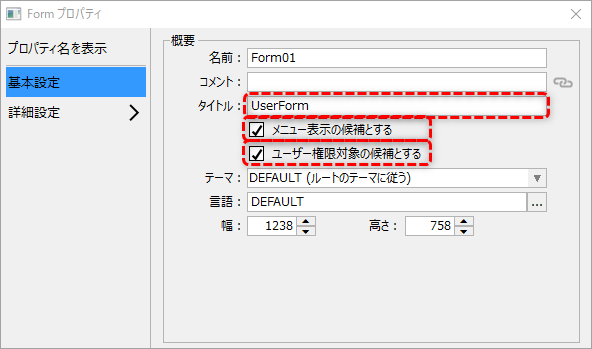
名称 |
プロパティ名 |
内容 |
||
タイトル |
Title
|
フォームのタイトルとなる任意の文字列を設定してください。ここで設定したタイトルは、システム設定画面のメニュー編集の一覧に表示されます。タイトルを設定しなかった場合は、フォーム名が表示されます。 |
||
メニュー表示の候補とする |
MenuCandidate
|
フォームをメニューに表示させたい場合は、チェック(True)を入れてください。
|
||
ユーザー権限対象の候補とする |
AuthCandidate |
フォームをユーザー権限のアクセス許可の表示対象とする場合は、チェック(True)を入れてください。このプロパティを有効にすることにより、ユーザ管理のログインユーザグループによる画面表示の可否を設定できるようになります。
|
|
ユーザ管理の詳細については「標準プロジェクトのユーザ管理(ログイン)」を参照してください」。 |